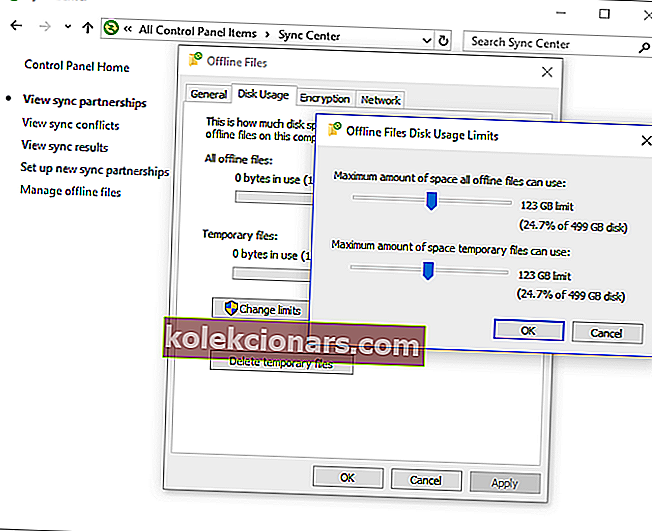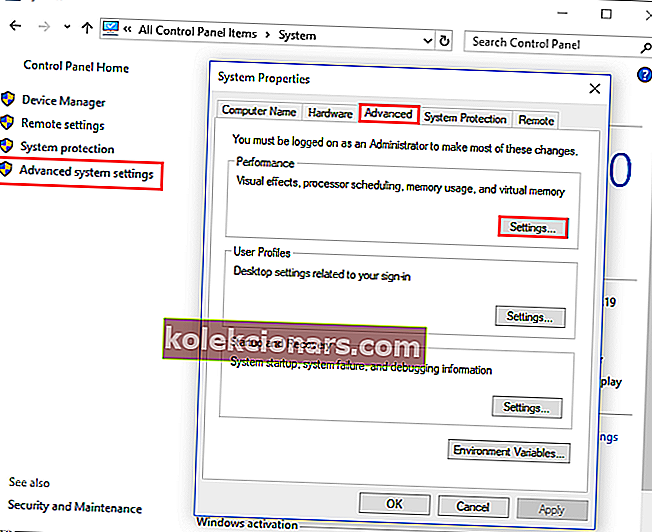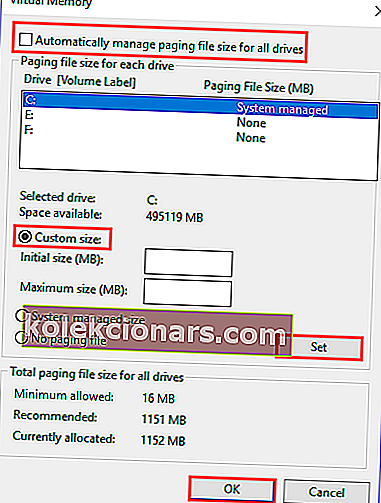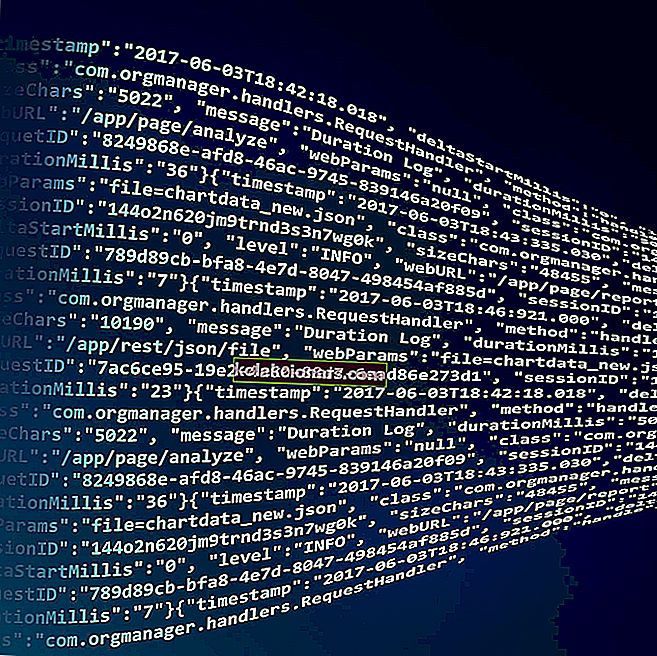Dirbdami su failais, galite susidurti su klaidos pranešimu, nurodančiu, kad nepakanka kvotos šiai komandai apdoroti .
Taip atsitinka, kai bandote nukopijuoti failus iš savo kompiuterio į tinklo aplankus. Kartais prie jo bus pridėtas klaidos kodas 0x80070718 sistemoje „Windows 10“.
Norėdami atlikti toliau nurodytus trikčių šalinimo veiksmus, naudokite šį straipsnį. Atlikite pateiktą tvarką.
Kaip pataisyti nepakankamą kvotą, skirtą šiai komandos klaidai apdoroti?
1. Uždarykite programas

Jei kompiuteryje veikia daugybė programų, tuo pačiu metu jos sunaudos didžiąją dalį jūsų sistemos išteklių, įskaitant kvotą.
Dėl to galite uždaryti visas nereikalingas programas ir tada patikrinti, ar klaida ištaisyta.
2. Pakeiskite numatytąją išsaugojimo vietą

- Paspauskite „ Windows“ klavišą + R, kad atidarytumėte dialogo langą Vykdyti . Teksto laukelyje įveskite ms-settings: savelocations ir paspauskite Enter, kad atidarytumėte programos „ Settings “ langą „ Default Save Locations “.
- Pakeiskite numatytąjį diską, kuris naudojamas išsaugoti, nuo SSD iki tradicinio HDD. Naudokite išskleidžiamąjį meniu, susietą su visų tipų aplankais, esančiais lange Numatytoji įrašymo vieta .
- Spustelėkite mygtuką Taikyti kiekvienam aplankui, kuriame pakeista numatytoji vieta.
- Iš naujo paleiskite kompiuterį ir patikrinkite, ar problema išspręsta.
Aukščiau nurodytus veiksmus galima atlikti, jei failas, kuriame rodoma klaida, yra SSD diske.
3. Pakeiskite disko naudojimo nustatymus
- Įveskite valdymo pultą į Search langelį ir tada spustelėkite Valdymo skydas .
- Nustatykite piktogramas „View by Small“ ir spustelėkite „ Sync Center“ .
- Spustelėkite Tvarkyti neprisijungus pasiekiamus failus, kad atidarytumėte failą Neprisijungus .
- Eikite į skirtuką Disko naudojimas ir pasirinkite Keisti ribas .
- Vilkite slankiklius, kad padidintumėte maksimalų vietos, kurią gali naudoti visi neprisijungus veikiantys failai, ir didžiausią laikinai naudojamų failų vietos kiekį . Tada spustelėkite Gerai, kad išsaugotumėte pakeitimus.
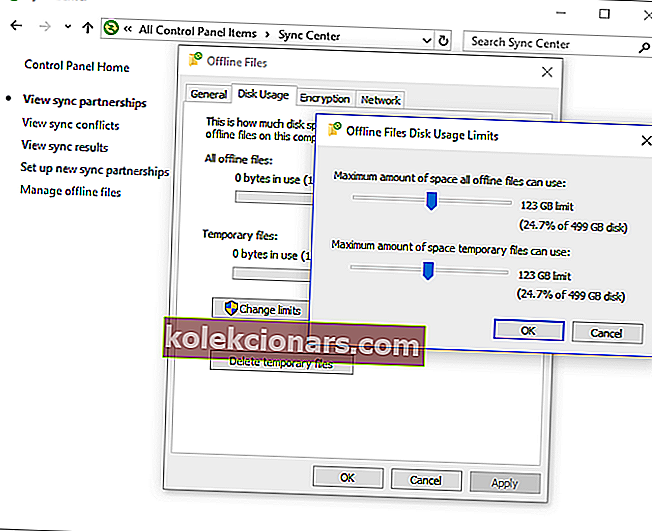
- Lange „ Neprisijungę“ spustelėkite Taikyti ir Gerai , tada uždarykite jį.
- Perkraukite kompiuterį, kad sužinotumėte, ar klaida išlieka.
Jūs negalite atidaryti valdymo skydo? Pažvelkite į šį išsamų vadovą, kad rastumėte sprendimą.
4. Virtualioji atmintis nustatymuose pakeiskite ieškos failo dydį
Šią klaidą taip pat gaunate, kai ieškos failo dydis virtualios atminties nustatymuose yra mažas. Norėdami pakeisti „Windows 10“ nustatymus, atlikite šiuos veiksmus:
- Atidarykite Valdymo skydą , nustatykite rodinį pagal mažas piktogramas ir spustelėkite Sistema .
- Spustelėkite Išplėstiniai sistemos nustatymai ir eikite į skirtuką Išplėstinė .
- Spustelėkite Parametrai ... skyriuje Našumas .
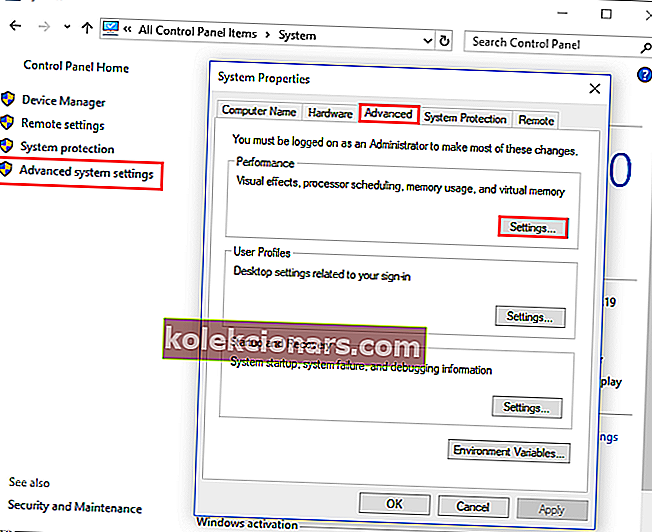
- Lange „ Performance Options“ eikite į skirtuką Advanced ir spustelėkite Change… .
- Atžymėkite laukelį šalia Automatiškai tvarkyti visų diskų ieškos failo dydį .
- Pasirinkite Pasirinktinis dydis , įveskite Pradinis dydis (galite įvesti rekomenduojamą pusę, rodomą apačioje) ir Maksimalus dydis (didesnė suma nei pradinis dydis ). Spustelėkite Nustatyti ir Gerai, kad išsaugotumėte pakeitimus.
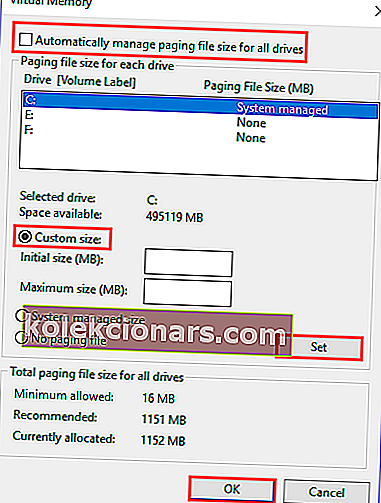
- Perkraukite kompiuterį ir patikrinkite, ar klaida ištaisyta.
Klaidos kodas 0x80070718 yra gana įprastas sistemoje „Windows 10“. Daugeliui vartotojų pavyko išspręsti šią problemą vadovaujantis pirmiau minėtais sprendimais.
Jei turite kitų klausimų ar pasiūlymų, nedvejodami kreipkitės į toliau pateiktą komentarų skyrių.